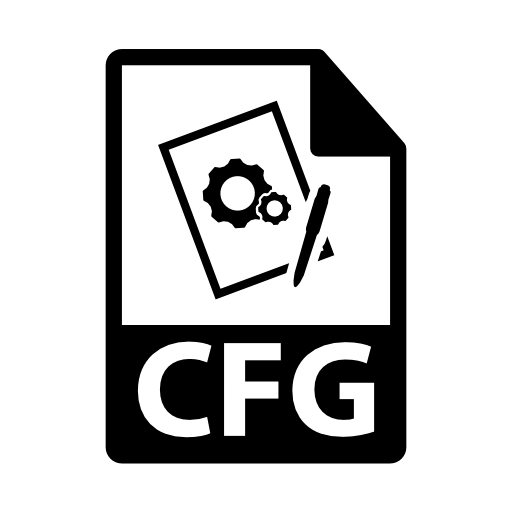
CFG كېڭەيتىلمىسى Windows مەشغۇلات سىستېمىسى سەپلىمىسى ھۆججىتىدە.
CFG نى قانداق ئېچىش.
لازىملىق فورماتنى ئېچىۋېتىدىغان پروگراممىلار بىلەن تونۇشۇپ چىقىمىز.1-ئۇسۇل: Cal3d
Cal3d ھەرپنى ئۈچ ئۆلچەملىك مودېل ۋە كارتوننىڭ ئىلتىماسى. بۇ مودېلنىڭ ئۆزى «Califid Model Piction ھۆججىتى» ھۆججىتى «CalifdedD زامەش ئۈسكۈنىسى ھۆججىتى» ھۆججىتىنىڭ ۋە ئاتالمىش «بىلىكى» تىن تەركىب تاپقان.
رەسمىي تور بېكەتتىن Cal3d نى چۈشۈرۈڭ
- پروگراممىنى ئىجرا قىلىڭ ھەمدە مودېلغا ئېچىۋېتىڭ, ئاستىدىكى ئوڭ تەرەپتىكى «+» سىنبەلگىسىنى چېكىڭ.
- زاپچاس تاللاش كۆزنىكى مودېلدىن تەركىب تاپقان. «CFG ھۆججىتى» ساھەسىدە, چېكىتلىك رەسىمنى چېكىدۇ.
- ھۆججەت قىسقۇچ شىركىتىنىڭ ھۆججەت قىسقۇچتا سانلىق مەلۇمات-چۈشۈرۈش ئۈچۈن مەنبە ئوبيېكتى جايلاشقان مۇندەرىجىگە يۆتكدۇ. كېيىنكى قەدەمدە بىز ئۇنى تەقسىملەپ «جەزملە» نى چېكىڭ.
- مۇشۇنىڭغا ئوخشاش ھەرىكەت «BISMAP» مەيدانى بىلەن ئېلىپ بېرىلىدۇ, قوشقاندا, بۇ مىخلىغۇچىنىڭ, ئايال .bMp توسۇشى. ئاندىن «جەزملە» نى چېكىڭ.
- Cal3d دىكى ئوچۇق ھەرپ مودېلى.
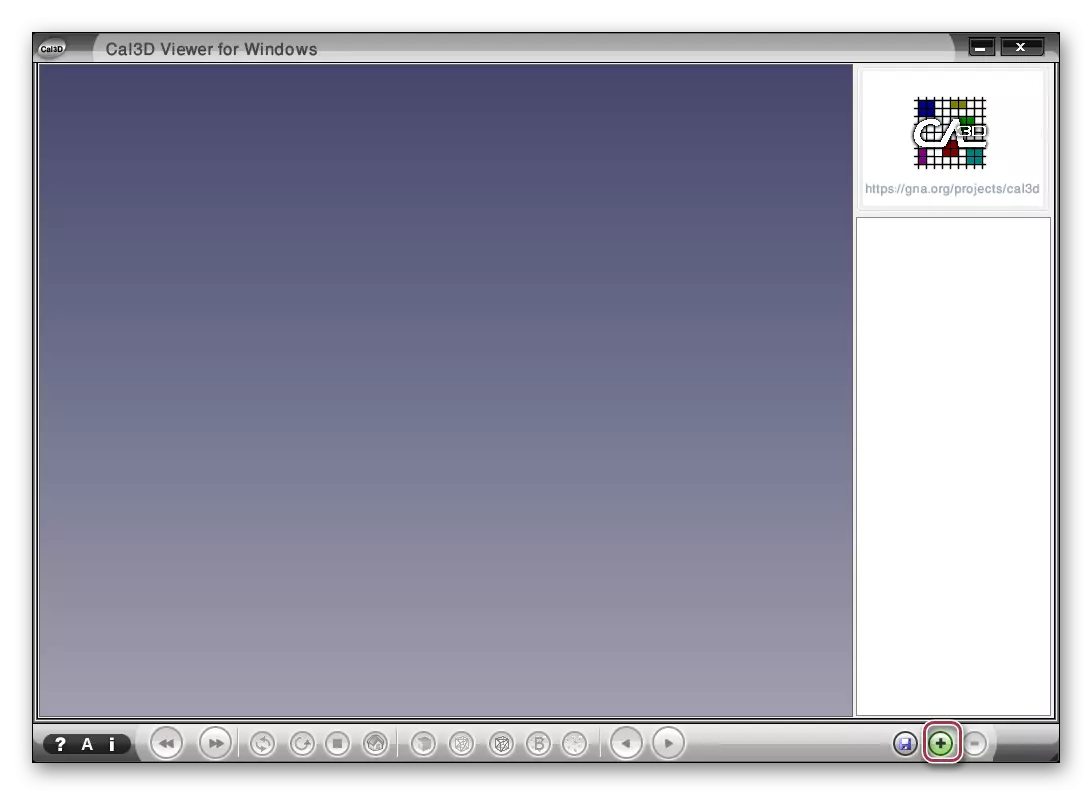
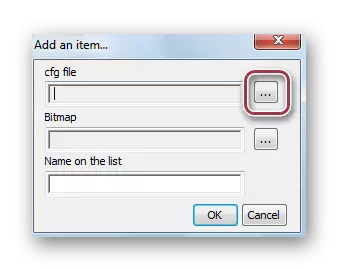



2-خىل ئۇسۇل: خاتىرە دەپتىرى
خاتىرە دەپتەر كۆپ خىل تېكىست فورماتلىرىنى قوللايدىغان كۆپ يىللىق مۇھەررىر قىلىش. CFG ئېچىش جەريانىنى ئويلاش «Crosstiona.cfg» سەپلىمىسى ھۆججىتىنىڭ ئۈلگىسى ئۈلگىسى ئۈلگىسى بولۇشى كېرەك, داڭلىق Harshia Space Infrater دىن ئېلىنغان.
- پروگرامما باشلانغاندىن كېيىن, ھۆججەت تىزىملىكىدىكى «ئوچۇق» تۈرنى چېكىڭ.
- ئېچىۋېتىلگەن كۆزنەكتە, بىز قىسقۇچقا يۆتكىلىپ لازىملىق ھۆججەتنى تاللاڭ. ئاندىن ئۇنى گەۋدىلەندۈرۈڭ ۋە «ئوچۇق» نى چېكىڭ.
- خاتىرە كومپيۇتېردا «CESTSTIA.CFG» نى ئېچىڭ.
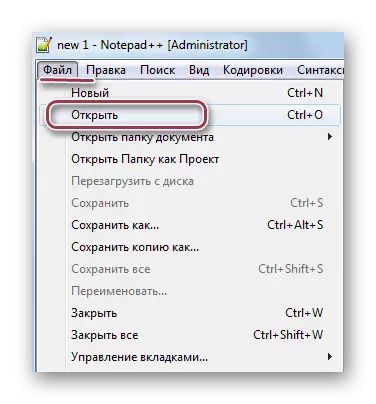
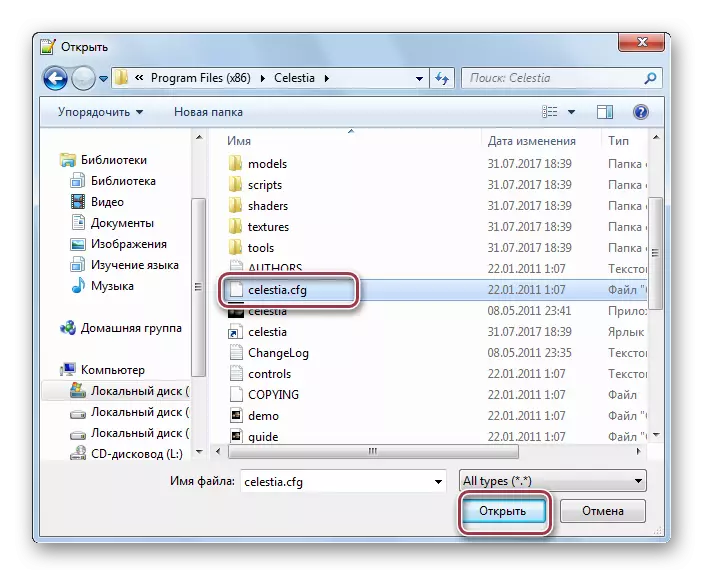
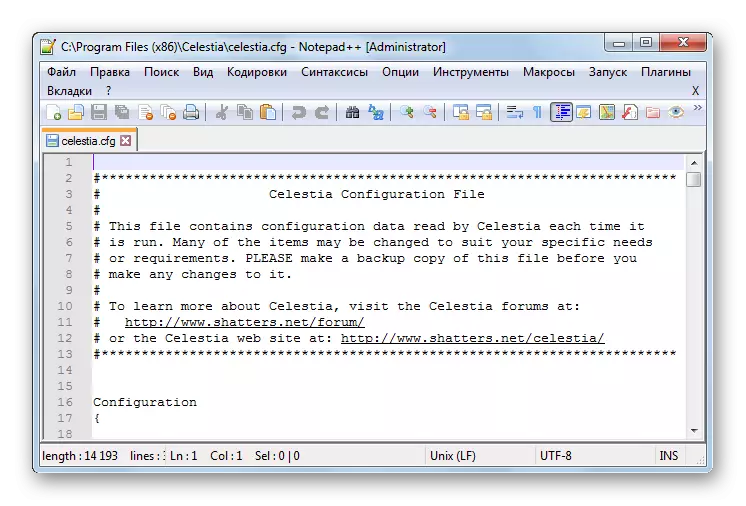
3-خىل ئۇسۇل: Wordpad
CFG شەكلى ساقلانغان توركۆرگۈ سەپلىمىسى ھۆججەتلىرى, ئويۇن ۋە ھەر خىل پروگراممىلار. بۇ ھۆججەتلەرنى ئېچىش ئۈچۈن, سۆزنەك ئوڭۇشلۇق ماس كېلىدۇ.
- Wordpad نى ئىجرا قىلىڭ ھەمدە ئاساسلىق تىزىملىكتە ئوچۇق تۈرنى تاللاڭ.
- سەھىيە تەشكىلاتىدا بىز جىسىمنى تەقسىملەپ «ئوچۇق» نى چېكىڭ.
- ئۇنىڭدىن كېيىن, كۆرسىتىش تېكىست رايونىدا, بىز تاللانغان ھۆججەتنىڭ مەزمۇنىنى كۆرەلەيسىز.



4-ئۇسۇل: خاتىرە دەپتەر
CFG ئۆلچەملىك تېكىست تەھرىرلىگۈچنىمۇ ئاچتى ۋە تەھرىرلىيەلەيدۇ.
- خاتىرە دەپتەردە «ھۆججەت» تىزىملىكىدە «ئېچىش» نى چېكىڭ. Ctrl + O بۇيرۇقىنى ئىشلىتەلەيسىز.
- رىياسەتچى بىلوگىكى, بىز قايسى زامان.cfgg »مۇندەرىجىگە كۆچۈپ كىرىپ, كۆرۈشكە كۆرسىتىلىدۇ. ئۇنىڭدىن كېيىن ئۇنى چېكىپ «ئېچىش» نى چېكىڭ.
- خاتىرە دەپتەردىكى ئوچۇق ھۆججەت تۆۋەندىكىدەك.
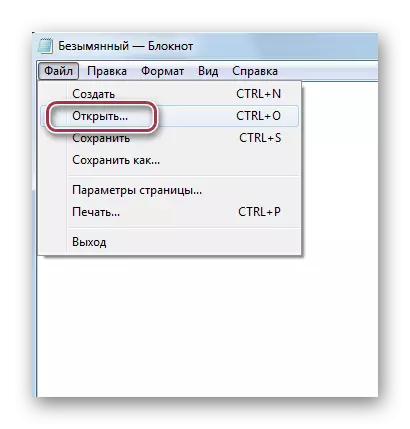
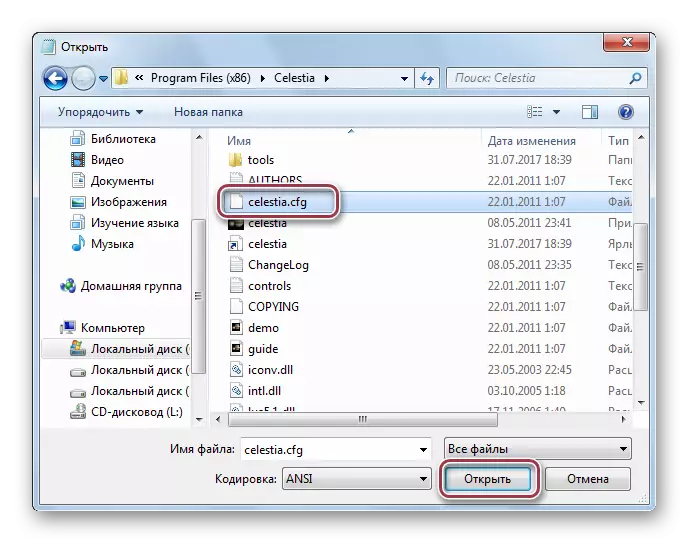

شۇڭا, كۆپىنچە ئەھۋاللاردا, ھەرقايسى پروگراممىنىڭ CFG فورماتىدا ساقلانغان سەپلىمە ھۆججەتلىرى ساقلانغان. ئۇلارنىڭ ئېچىلغان ئېچىمى, WinkPad قاتارلىق پروگراممىلار ئۈچۈن, WinkPad ۋە خاتىرە دەپتەر ئىشلىتىلگەن. ئاخىرقى ئىككىسى ئاللىبۇرۇن دېرىزىدە ئالدىن تەييارلانغان. شۇنىڭ بىلەن بىر ۋاقىتتا, بۇ كېڭەيتىش Cal3d ھەرپنىڭ ئالاھىدىلىكى سۈپىتىدە ئىشلىتىلىدۇ.
